Siri nie działa na Macu
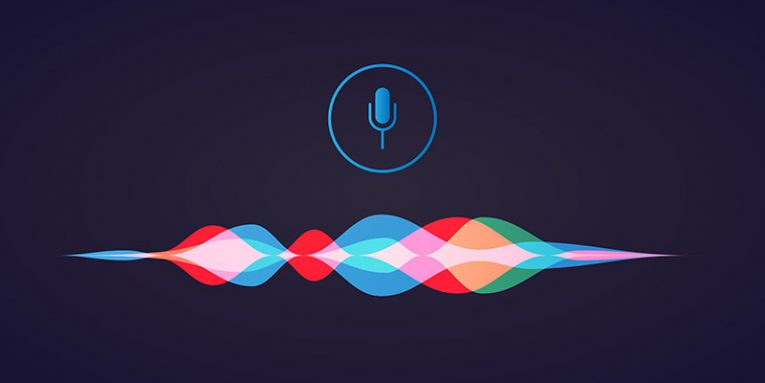
Chociaż asystent głosowy Siri jest bardziej popularny wśród użytkowników iPhone'a, jest również wielu użytkowników komputerów stacjonarnych, którzy polegają na nim, aby prowadzić notatki i poprawiać ogólną produktywność. Jeśli jesteś jednym z tych użytkowników, a asystent głosowy Siri nie działa poprawnie na Twoim Macu, mamy dla Ciebie kilka pomocnych wskazówek, które pomogą Ci rozwiązać problem.
Najbardziej podstawową rzeczą do przetestowania jest próba zadzwonienia do Siri - jeśli asystent odpowie „Siri niedostępny”, prawdopodobnie wystąpił problem z połączeniem. Może się to zdarzyć z powodu problemu z dostawcą usług internetowych / routerem lub po prostu dlatego, że usługi Apple nie działają optymalnie. Zalecamy ponowne uruchomienie routera i komputera Mac, aby sprawdzić, czy problem został rozwiązany. Możesz również zajrzeć na stronę statusu usług Apple pod adresem http://apple.com/support/systemstatus, aby sprawdzić, czy usługi Siri działają. Masz problemy z Wi-Fi? Możesz znaleźć odpowiednią poprawkę w artykule Jak rozwiązywać problemy z Wi-Fi na komputerze Mac .
Czy Siri jest włączona?
Możliwe, że ostatnia aktualizacja lub wprowadzona zmiana mogła przypadkowo wyłączyć Siri. Przejdź do Menu Apple -> Preferencje systemowe -> Siri i upewnij się, że pole wyboru Włącz Zapytaj Siri jest zaznaczone. To samo menu powinno być również używane do:
- Zresetuj komunikaty głosowe , wyłączając je i włączając.
- Tymczasowo przełącz się na inny głos - czasami rozwiązuje to problemy z Siri.
Ponownie zsynchronizuj Siri przez iCloud
Synchronizacja iCloud jest bardzo przydatna, ale czasami może powodować błędy w niektórych programach lub usługach - Siri nie jest wyjątkiem. Możesz ponownie zsynchronizować Siri:
- Otwórz menu Apple -> Preferencje systemowe -> Apple ID .
- Znajdź Siri na liście i odznacz pole wyboru obok niego.
- Zapisz zmiany, odczekaj 1-2 minuty i powtórz proces, ale tym razem zaznacz pole wyboru.
Czy Twój mikrofon działa?
Siri może mieć problemy z odbieraniem poleceń, ponieważ mikrofon albo nie działa, albo słabo rejestruje Twój głos. Powinieneś:
- Otwórz menu Apple -> Preferencje systemowe -> Dźwięk.
- Wybierz kartę Wejście.
- Spróbuj mówić, aby sprawdzić, czy pasek poziomu wejściowego się porusza - jeśli tak, to Twój głos został prawidłowo przechwycony. Jeśli tak się nie stanie, musisz rozwiązać problem z mikrofonem - sprawdź, czy jest prawidłowo podłączony, i uruchom ponownie komputer Mac. Możesz także spróbować zresetować PRAM i SMC komputera Mac - Jak zresetować PRAM i SMC komputera Mac .
Czy Siri ma wystarczające uprawnienia?
Solidne funkcje zabezpieczeń komputerów Mac pozwalają użytkownikom dostosować uprawnienia, które otrzymuje każda aplikacja i usługa. Możliwe, że Siri miał ograniczony dostęp. Aby sprawdzić, czy to nie jest problem:
- Przejdź do menu Apple -> Preferencje systemowe -> Czas przed ekranem.
- Wybierz Treść i prywatność -> Aplikacje .
- Usuń pole wyboru obok Siri .





